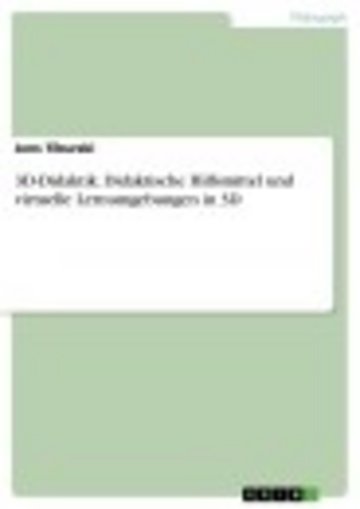Key-Frame-Animationen
Im zweiten Beispiel soll nun die Brownsche Bewegung eines größeren Teilchens in einer Menge kleinerer Teilchen dargestellt werden. Dazu werden zuerst die sich chaotisch bewegenden kleinen Teilchen erzeugt. Der Übersichtlichkeit halber werden alle Teilchen in einer Gruppe erzeugt und abgelegt:
Hier hinein legt man zuerst ein kleines Teilchen. Der Radius der Kugel sollte bei 0,2 Einheiten liegen. Dieses Teilchen soll durch Key-Frame-Animation zum Schwingen gebracht werden.
Der Wizard wird diesmal auf die Periode 1s und nur auf Translation eingestellt. Die Größe des Teilchen liegt in diesem Fall bei 0,2 Einheiten, also wählt man für die Translation 0.5 Einheiten auf der x-Achse; hin und her.
Diese oben markierten Einstellungen werden nicht verändert! Die Key-Frames werden erst nach Druck auf die „Animation Timeline“ angezeigt:
In dieser Timeline steckt nun das Potenzial für große Veränderungen. Da wäre zum Ersten die Anzahl der Key-Frames. Im Moment liegt die bei fünf, nämlich nach 0 - 0,25 - 0,5 - 0,75 - 1 Teilen der Periode. Um eine realistische thermische Schwingung zu erzeugen ist das zu wenig. Also wird zuerst die Anzahl der Key-Frames erhöht, indem man zusätzliche Key-Frames nach oder vor bestehenden Frames einfügt. Es sollten mindesten 9 Key-Frames sein. Wenn nun die einzelnen Key-Frames mit der Maus markiert werden (anklicken!) kann man die jeweilige Stellung des Objektes in den Perspektiv-Fenstern sehen. Aber nicht nur das - die Stellung des animierten Objektes kann mit der Maus aktiv beeinflusst werden. Dazu klickt man das Objekt im Perspektiv-Fenster an und kann es mit der Maus bewegen. Das funktioniert in allen Perspektiv-Fenstern! Nun kann für jeden der 9 Key-Frames die Objektposition verändert werden, so dass sich eine chaotische Bewegung des Teilchens ergibt. Sobald man das Prewiev-Fenster öffnet werden die Änderungen gespeichert.
Nachdem dieser Schritt erledigt ist kann man im Vorschau-Modus eine Ansicht wählen, die die Teilchen gut zur Geltung kommen lässt und dort einen ViewPoint 31 erstellen.
Dieser ViewPoint wird beim Start der Szene jetzt immer als Ausgangspunkt dienen. Nach dem Schließen des Vorschau-Fensters markiert man das neu hinzugekommenen Objekt und kann dann im unteren Eigenschaften-Fenster die Beschreibung (Description) anpassen. Da dieser ViewPoint als Eröffnung dienen soll nennt man ihn z.B. Start. Nun wendet man sich dem größeren Körper zu, der von den kleineren Teilchen angeschubst und somit bewegt werden soll. Da FluxStudio leider nicht über eine Physics-Engine 32 verfügt muss auch diese Bewegung von Hand animiert werden.
Zuerst wird eine Grafik-Primitive (Sphere) hinzugefügt. Zum besseren Erkennen wurde diese im Beispiel blau gefärbt. Die Größe ist mit dem Radius = 0,5 immerhin 5x größer als die der Teilchen.
Nun kommt die eigentliche Key-Frame-Animation. Man öffnet die Animations-Timeline und stellt eine genügende Anzahl von Key-Frames ein, im Beispiel sind es 17. Für diese 17 Key-Frames wird jetzt Frame für Frame die Position der Kugel festgelegt.
Das geschieht immer nach dem selben Schema: 1. Frame in der Timeline markieren,
2. Position in den Perspektiv-Fenstern durch Anklicken und Bewegen ändern. Anhand der hellblauen Linie die dabei entsteht erhält man schon einen Überblick darüber, wie die Gesamtbewegung der Kugel aussehen wird. Sind alle Frames festgelegt kann das PreView-Fenster geöffnet werden. Wenn die Animation gelungen erscheint wird die Szene gespeichert. Anderenfalls kann weiter daran gefeilt werden.
Wenn alles in Ordnung ist kann die Szene exportiert werden. Dazu verwendet man drei Wege. Zuerst exportiert man - wie oben beschrieben - die Animation als animiertes Gif. Dazu wählt man diesmal die Länge 5 Sekunden, da die Brownsche Bewegung 5 s lang ist. Als Größe wurde im Beispiel 500x250 Pixel gewählt. Bei 10 Frames pro Sekunde ergibt sich nun bereits eine Datei von 1,8 MB Speicherplatz! Für eine Webseite ist das schon sehr viel (Ladezeit!). Wesentlich kleiner wird die VRML-Datei:
Um die volle Interaktivität von VRML-Dateien besser nutzen zu können, wurden in der Datei key-frame-animation_2_Farbaenderung_Ferne.fxw noch ein weit entfernter ViewPoint dazugenommen und die Farben so gestaltet, dass die kleinen Teilchen ein dunkles Blau und der große Kugelkörper ein leuchtendes Rot bekommen. Nach dem Exportieren als VRML-Datei kann man nun zwischen den ViewPoints hin und her wechseln und hat den Effekt, dass man aus der Ferne nur die Bewegung der roten Kugel sieht. Erst wenn man näher herankommt (Beobachtung durch das Mikroskop) erkennt man als Ursache der Bewegung der großen Kugel die Stöße vieler kleiner Teilchen - die Brownsche Bewegung!
Also nach der Tätigung aller Einstellungen noch im Menü File den Menü-Punkt Save as AVI betätigen und schon hat das Video eine internetverträgliche Größe. Mit ein paar Experimenten kann man sicher auch noch bessere Ergebnisse erzielen, aber für den Zweck, das Video auf youtube hochzuladen reichen diese Einstellungen völlig aus.
Also kurz bei www.youtube.de anmelden., Video hochladen auswählen und Upload starten. Schon steht das neue Video online zur Verfügung:
Somit ist der Bereich Key-Frame-Animation erst einmal abgeschlossen. Der nächste Bereich befasst sich mit der Pfad-Animation. Dazu wählt man beispielsweise das Thema Stromlinie. Dieses Thema ist im Moment im Internet noch unterrepräsentiert. Höchste Zeit also, das zu ändern!
Die Erzeugung von Pfad-Animationen
Im Beispiel 1 wählt man einen nicht stromlinienförmigen Körper der umströmt werden soll.
Zu den acht Kugelgruppen werden also noch acht leere Animationen hinzugefügt (Create Animation). Der Autostart wird nur für die erste Animation aktiviert. Alle anderen Animationen dürfen nun keinen Autostart mehr haben!
Nun passiert Folgendes:
Die Animation TimeSensor1 triggert (Startet unter einer Bedingung z.B. Zeitpunkt) die Animation der ersten Kugel und den nächsten TimeSensor2. Dieser TimeSensor2 triggert die Animation der zweiten Kugel und den TimeSensor3 ...
Der letzte TimeSensor8 triggert neben der Kugel Nummer 8 dann wieder den TimeSensor1 damit sich eine Endlosschleife ergibt.
Wenn das alles erledigt ist wird die Datei gespeichert und die Vorschau aufgerufen.
Man fügt die Animation so oft ein, dass insgesamt acht Stromlinien im Winkel von jeweils 45° Änderung um den Körper verteilt worden sind. Das Ergebnis kann sich dann jedenfalls sehen lassen. Ein animiertes Stromlinienbild mit Verwirbelungen!
Als Übung bietet sich nun selbstverständlich das unverwirbelte Stromlinienbild eines Stromlinienkörpers an. Man ersetzt also den ersten Körper durch den Rotationskörper (Revolution) eines Stromlinienkörper.
Beide Dateien können nun exportiert und veröffentlicht werden!
Der Clou dieser Animationsserie ist aber das Stromlinienbild einer Tragfläche. Die Tragfläche wird dabei als Extrusion erzeugt.
Querschnitt durch eine typische Tragfläche. Durch die besondere Form der Wölbung kommt es zu erstaunlichen Strömungseffekten mit Druckverhältnissen, die eine nach oben strebende Kraft erzeugen - den dynamischen Auftrieb.
Kennzeichnend für die Umströmung von Tragflächen ist, dass mehr Stromlinien oberhalb als unterhalb der Tragfläche entlang strömen und deshalb oberhalb der Tragfläche einen Unterdruck erzeugen. Aber genug Physik - der Körper lässt sich als Extrusion hervorragend umsetzen!
Ist die Tragfläche modelliert können nun wieder die Stromlinien ergänzt werden.
Mit dieser Übung zur Aerodynamik soll das Thema Animationen erst einmal beendet sein. Im nun folgenden Kapitel geht es um die Interaktion in VRML-Szenen. 5. Schritt: Interaktionen
Interaktionen bezeichnen die Möglichkeit die 3D-Szenen interaktiv zu beeinflussen. Dabei werden diese Interaktionen in VRML über so genannte Sensoren bewerkstelligt. Im Moment wurde bereits mit dem TimeSensor für Animationen gearbeitet. Nun folgen die Sensoren für Interaktionen. Das FluxStudio 2.0 stellt dafür...